Kako poslati SMS iz Microsoft Access 365
Na ovoj stranici ćete pronaći detaljne informacije o tome kako slati i primati SMS poruke s tablicama baze podataka Microsoft Access 365. Slijedite ove korake i snimke zaslona kako biste konfigurirali vezu za savršeno čitanje redaka iz tablice odlaznih poruka i lijepljenje redaka u tablicu dolaznih poruka. Zadani nazivi tablica su 'ozekimessagein' i 'ozekimessageout'.
Na prethodnoj stranici možda ste pročitali kako se povezati s bazom podataka Access 365 i postaviti SQL izraze, ali na ovoj stranici to možete vidjeti iz perspektive vaše Microsoft Access baze podataka. Na dnu ove stranice možete vidjeti kako slati i primati poruke s jednostavnim primjerima.
Ovaj primjer sadrži bazu podataka koju možete preuzeti odavde: ozeki_database.accdb
Što je Access 365?
Access 365 je široko korišten alat za upravljanje informacijama. Najčešće se koristi za pohranu informacija, izradu izvješća i analizu.
Kako poslati SMS iz Microsoft Access 365 (Video tutorial)
U ovom videu naučit ćete o procesu slanja SMS poruka iz Access 365. Počet će s otvaranjem prethodno kreirane baze podataka i vodit će vas sve do čitanja vaših dolaznih poruka. Naučit ćete kako konfigurirati postavke veze i kako testirati svoje rješenje. Ovaj video traje samo 2:27, ali sadrži sve informacije koje su vam potrebne za završetak projekta. U ovom tutorialu koristimo aplikaciju Ozeki SMS Gateway koja nudi vrlo intuitivno korisničko sučelje, tako da nećete imati problema s dovršetkom tutoriala.
Kako povezati SMS Gateway s Access bazom podataka
Nakon što ste preuzeli 'ozeki_database.accdb', postavite ga u odabranu mapu. U ovom tutorialu spremljen je u mapu C:\Ozeki\ (Slika 1), ali možete ga spremiti na bilo koju drugu lokaciju. Zapamtite lokaciju datoteke. Kasnije ćete morati koristiti ovu putanju u nizu za povezivanje. Putanju možete provjeriti u 'Exploreru' (Slika 1). Datoteka je baza podataka Access 365.
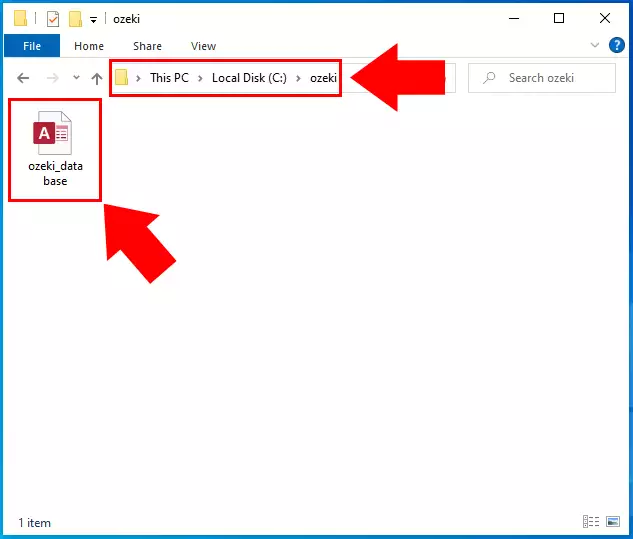
Tablica 'ozekimessagein'
Prije nego što počnete s konfiguracijom veze s bazom podataka, provjerite je li tablica 'ozekimessagein' kreirana na vašem računalu. Na prethodnoj stranici tutoriala, raspravljali smo o procesu kreiranja tablica 'ozekimessagein' i 'ozekimessageout'. Svakako je provjerite ako još niste kreirali tablice (Slika 2).

Tablica 'ozekimessageout'
Na slici 3 možete vidjeti tablicu 'ozekimessageout'. Provjerite je li ova tablica također kreirana na vašem računalu. Bez ove dvije tablice sustav neće raditi. Ove tablice su odgovorne za pohranu vaših dolaznih i odlaznih poruka.
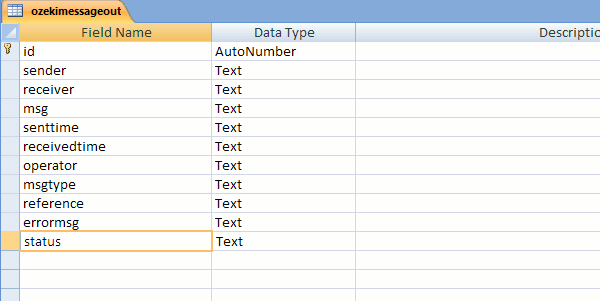
Konfiguriranje postavki veze
Pretpostavlja se da ste već kreirali korisnika baze podataka. Korisnik baze podataka može biti instaliran na vašem Ozeki SMS Gatewayu. Imajte na umu da promijenite parametar 'Data Source=' u lokaciju 'ozeki_database.accdb' (Slika 4).
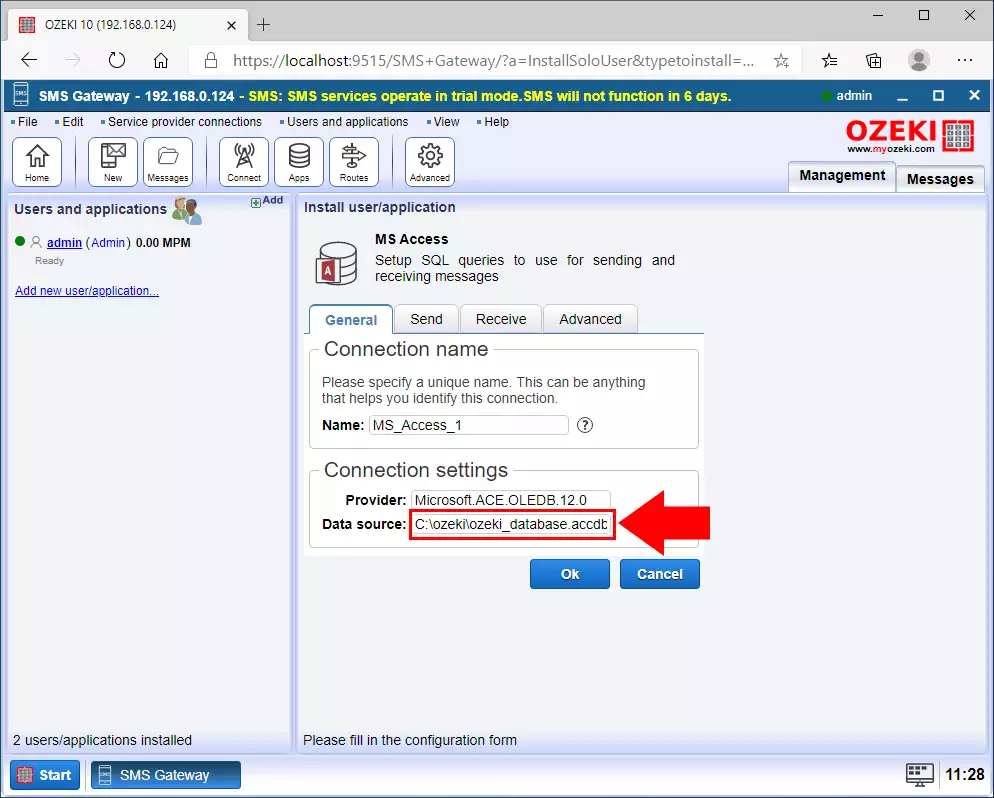
Ako želite koristiti Microsoft Access za slanje i primanje poruka, sljedeći korak je vrlo važan jer, bez njega, Select upiti neće raditi. Prijeđite na karticu 'Slanje' i uklonite apostrof (' ') oko $id (Slika 5).
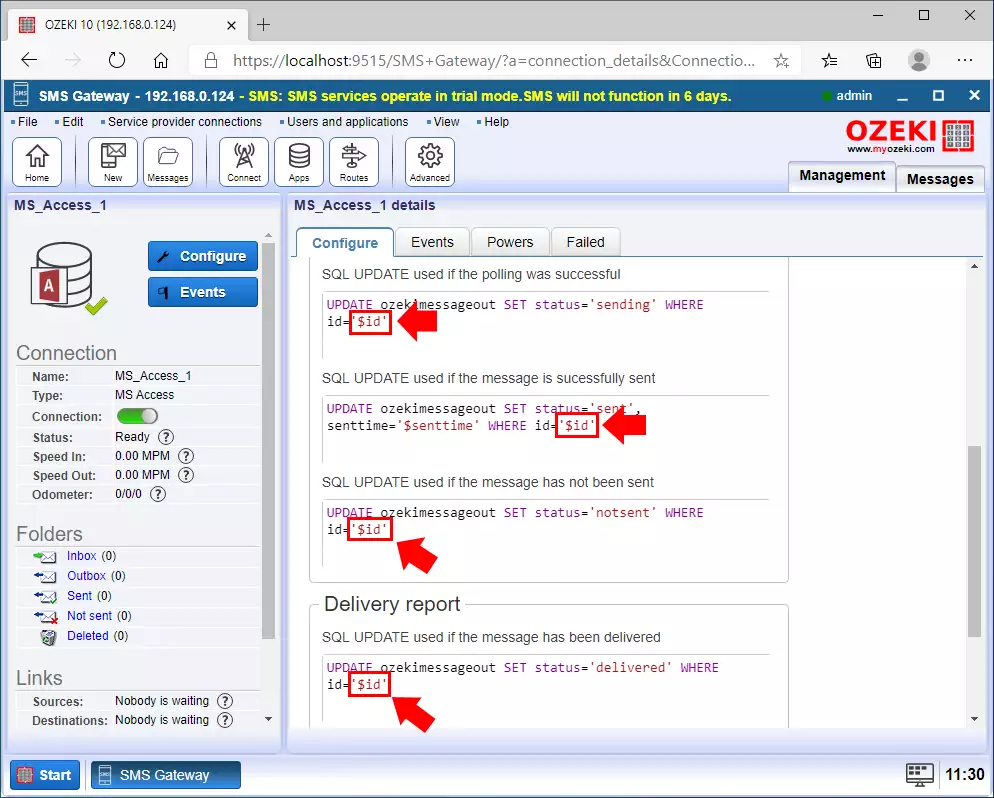
Testiranje konfiguracije
Prilikom testiranja trebali biste koristiti obje tablice. Onu koja je kreirana za dolazne poruke i onu koja je kreirana za odlazne poruke. U ovim primjerima te tablice se zovu 'ozekimessageout' i 'ozekimessagein'.
Da biste testirali konfiguraciju, trebali biste INSERT-ati zapis poruke u tablicu odlaznih poruka (Slika 6),
koja se u ovom primjeru zove 'ozekimessageout'. Ove poruke mogu biti SELECT-ane (anketirane) konfiguriranjem korisnika baze podataka ovdje:
'SQL za slanje' kartica i 'Polling' podkartica. Potražite ove
opcije u GUI pregledniku SMS Gatewaya.
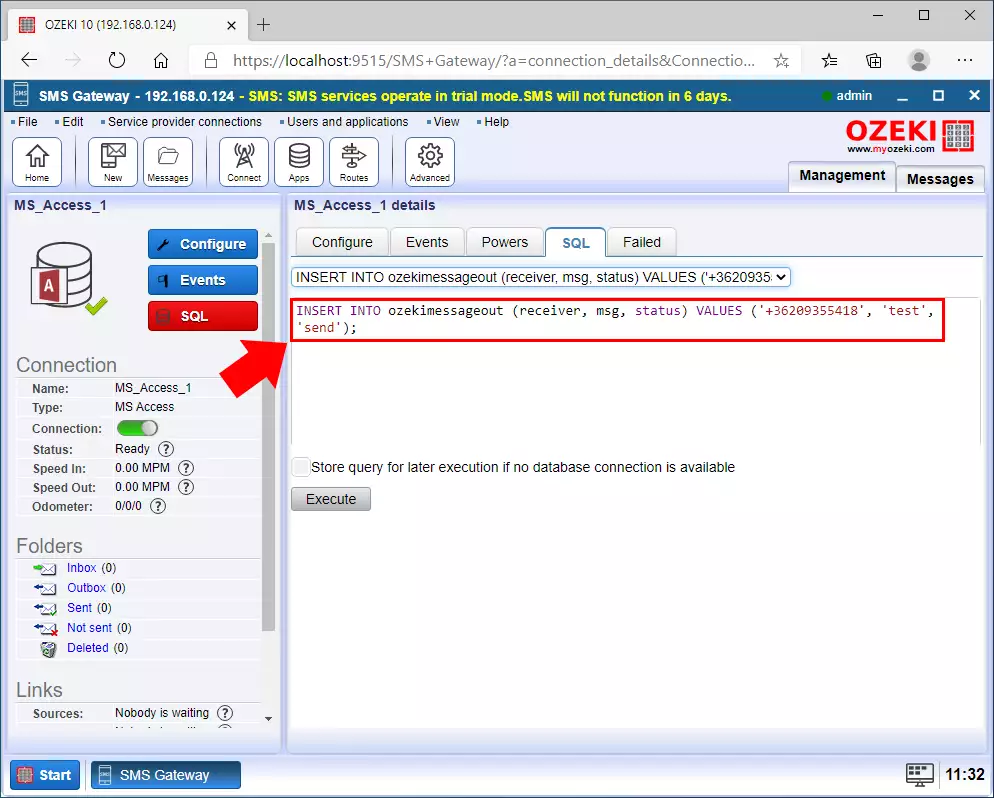
Parametar 'status=' zapisa poruke će se promijeniti iz 'Sending' u 'Sent' u 'Delivered'. Poslana poruka bit će vidljiva u Poslanoj mapi korisnika baze podataka (Slika 7), zajedno sa svim prethodno poslanim porukama. Ovdje možete dobiti više informacija o svim porukama, kao što su adresa primatelja i vrijeme slanja.
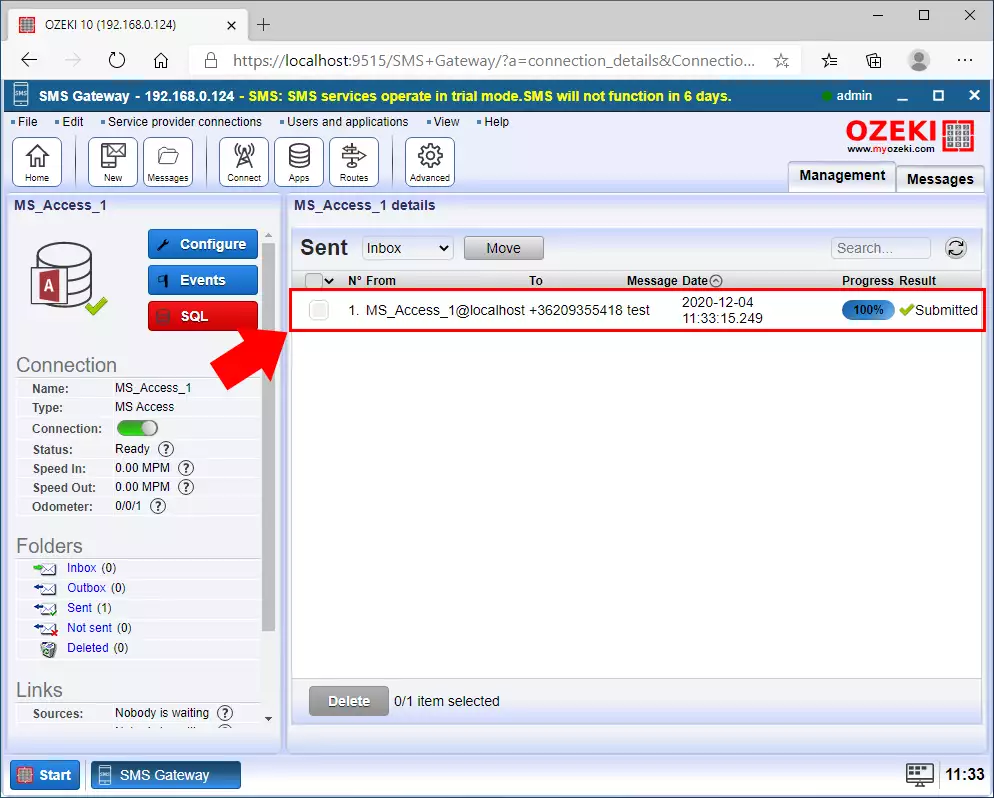
Pregledajte karticu Događaji
Ako se događaj dnevnika dolazne poruke prikaže u dnevniku događaja korisnika baze podataka (Slika 8), zapis poruke će biti INSERT-an u tablicu baze podataka za dolazne poruke. INSERT naredba može se konfigurirati na kartici 'SQL za primanje' u konfiguracijskom panelu ovog korisnika baze podataka. Ovo je naredba koja INSERT-a dolazne poruke.
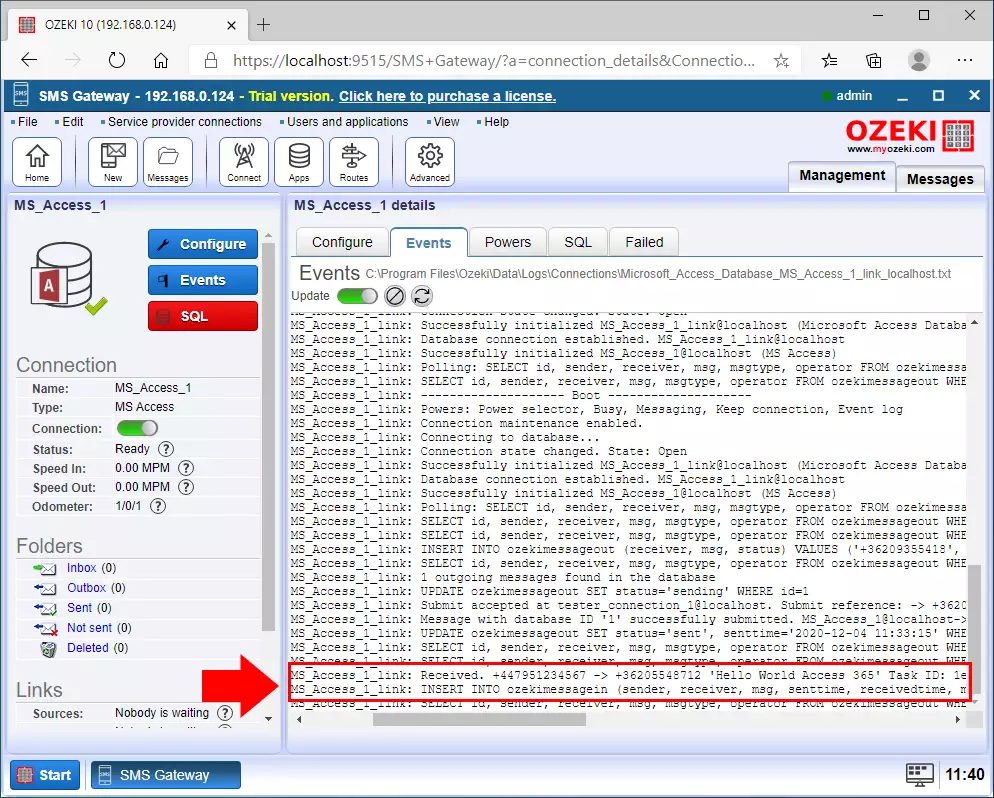
Izvršite SELECT upit
U ovom primjeru tablica za dolazne poruke zove se 'ozekimessagein'. Ovdje se INSERT-aju SMS poruke koje korisnik baze podataka primi. Trebali biste izvršiti SELECT naredbu na njoj (Slika 9) kako biste pročitali sve poruke (Slika 10).

Rezultat upita
Sve dolazne poruke mogu se pročitati nakon izvršavanja SELECT upita na 'ozekimessagein' (Slika 10). Možete vidjeti sve važne informacije o porukama u rezultatu upita koji se nalazi na dnu prozora. Možete saznati primatelja, poruku, vrijeme slanja i operatera koji je poslao poruku.
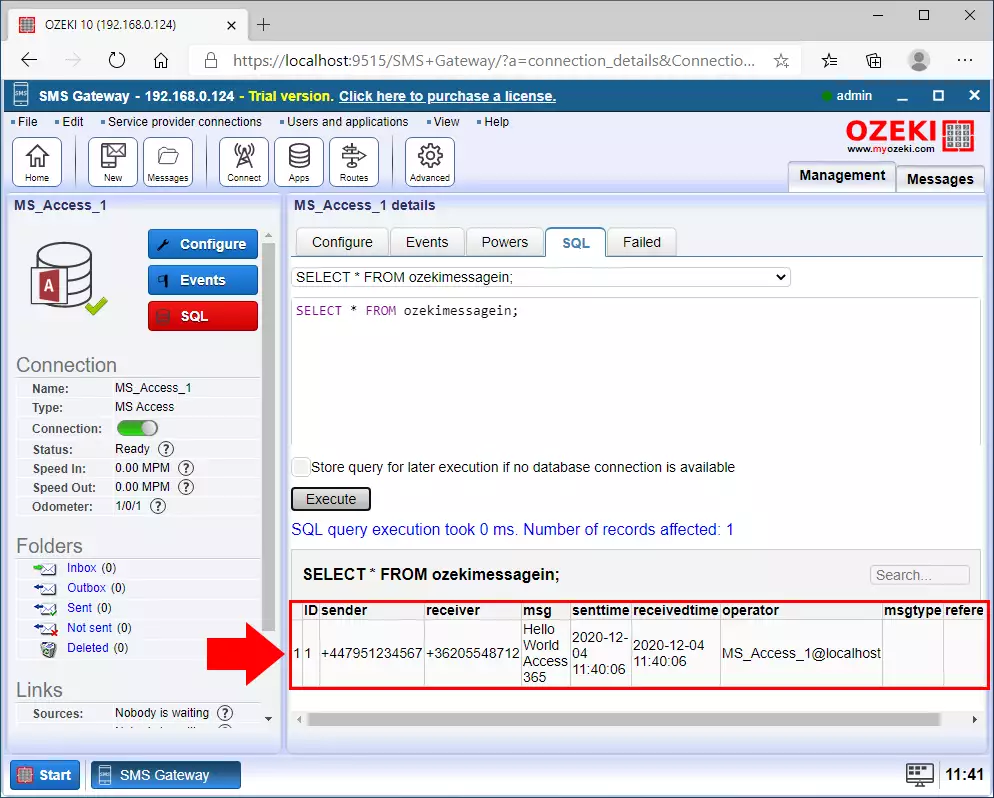
Ukratko
Čestitamo, završili ste vodič o korištenju Accessa 365 za slanje SMS poruka.
Slijedeći gore navedene upute, sada možete stvoriti rješenje koje se može koristiti za poboljšanje učinkovitosti vašeg sustava za slanje SMS poruka. Vrijedi napomenuti da korištenjem Ozeki SMS Gatewaya, možete pružiti SMS uslugu svojim kupcima, zaposlenicima ili poslovnim aplikacijama, a može vam pomoći u kontroli aktivnosti slanja poruka ovih korisnika.
Ako želite iskoristiti Ozeki SMS Gateway u potpunosti, preporučujemo da posjetite stranicu ozeki-sms-gateway.com, gdje možete pročitati sve naše vodiče. Nadam se da će ovaj članak biti koristan svim čitateljima, a posebno početnicima.
